
ChatGPTを拡張できるプラグインの使い方【ChatGPTが自分でネット検索もできる】
はじめに
噂のChatGPTプラグインがChatGPT Plusユーザを対象に使えるようになっていましたので、使ってみました。
当初はWaitlistで申請必要そうでしたが、たぶん今ではChatGPT Plusユーザは誰でも使えるのかもしれません。僕もすぐに使えました。
最初は、
「プラグインってどんな感じ?」、「役に立つの?」
と思ってましたが、プログラムを書かなくてもChatGPTを拡張してくれるので、非エンジニアの人でも手軽に使えるのが大きなメリットです。
※ChatGPT Plusは20ドル/月かかります。
使い方
ChatGPT Plusへアップグレード
みなさんはおそらく無料版のChatGPTのアカウントを既にお持ちだと思いますので、その前提で説明します。
ChatGPTの画面左下に「Upgrade to Plus」とありますので、これをクリックします。

「ChatGPT Plus」の説明画面が出ますので、「Upgrade plan」をクリックします。

支払い方法の画面が出てきますので、クレジットカード情報を入力します。
OpenAIのAPIと違って、月額固定で20ドル/月です。
必要事項を入力して「申し込む」を押します。
※最初、なぜか入力したクレジットカードが拒否されてしまいましたが、すこし時間をおいて別ブラウザで試すと問題なく申込ができました。
※何か時間の問題かブラウザのキャッシュの問題だったのかなと思っています。


申込が正常に完了すると以下のような画面になります。

そのまま進むと、無料版のChatGPTの画面と同じようなチャットができる画面が表示されます。
無料版と違う点の1つとして、「GPT-4」が選択できるようになってました。
「GPT-4」というのはChatGPTの後継バージョンのモデルです。少し処理速度は遅いですが、ChatGPTより精度が高くで複雑なプロンプトを理解して文章を生成できます。
「GPT-3.5」というのはChatGPTと同等のモデルです。

プラグイン設定
デフォルトでは無効になっていますので、有効化します。
画面左下に点が3つ並んだアイコン「・・・」がありますので、そこをクリックします。
すると、以下のようなメニューが出てきますので「Settings」をクリックします。

「Beta features」を選択すると、「Web browsing」と「Plugins」の設定ができますので、それぞれオンの状態にします。(以下はオンの状態の画面です)
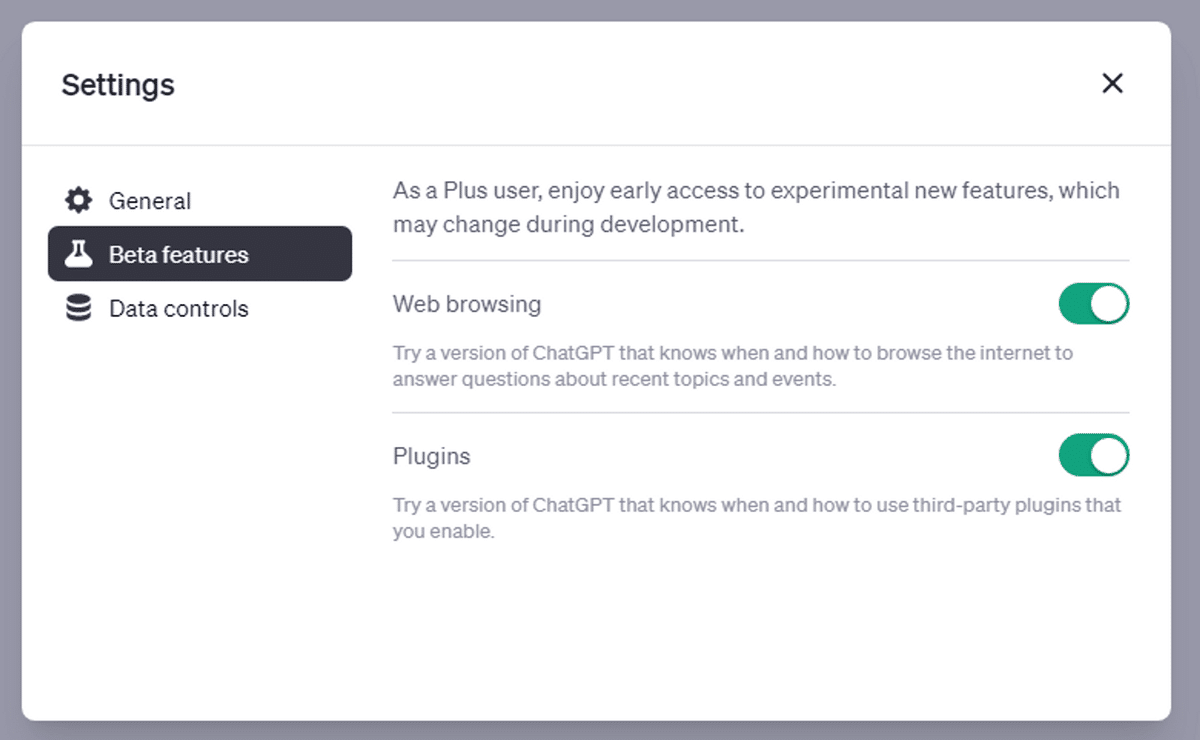
試してみる(Web browsing機能)
まずはプラグインは無しでデフォルトで試してみましょう。
せっかくなので、GPT-4を使ってみます。
「GPT-4」と書いてあるほうをクリックします。
デフォルトで「Default」のところにチェックが入っているのでそのまま利用します。

ChatGPTは2021年時点までのデータを使って学習していると言われています。
なので、それ以降の情報はわからないはずですので、そのあたりを試してみましょう。
プロンプト
2023年のWBCで優勝した国はどこですか?
GPT-4でも2023年のWBC優勝国はわからないようです。
次に「Browsing」機能を使ってみましょう。
今度は「Default」から「Browsing」のほうにチェックを入れます。

再度同じ質問をしてみます。
2023年のWBCで優勝した国はどこですか?
今度は優勝国はちゃんと正解の「日本」と教えてくれました。
これは便利でいいですねー
これまでは、「わかりません」と答えるか、適当な嘘しか回答してくれなかったChatGPTが自分でネットで検索して教えてくれました。
文章の最後の小さい「1」がありますが以下のとおり参照元について教えてくれているようです。

クリックすると、ちゃんとリンク先にアクセスできて内容が確認できます。
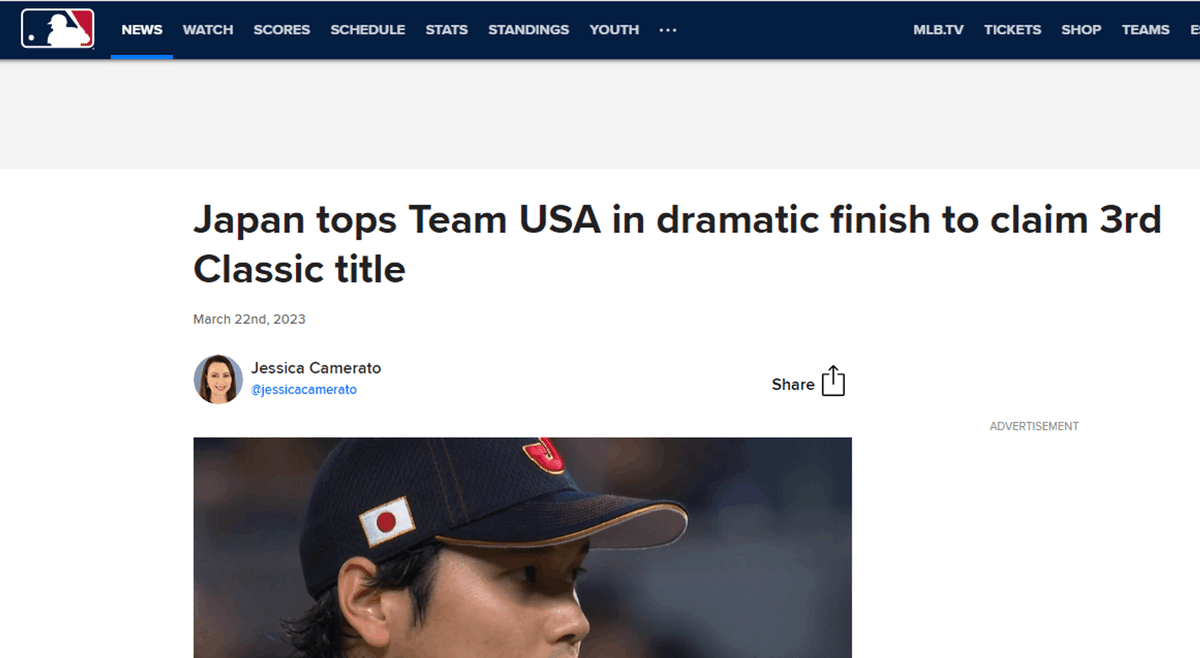
試してみる(プラグイン)
続けてプラグインを試してましょう。
今度は「Plugins」にチェックを入れます。

「No plugins enabled」のプルダウンをクリックすると、「Plugin store」が表示されますので、右矢印(→)をクリックします。

「プラグイン」が表示されました。

ブラウザの拡張機能みたいに、ここから好きな機能をインストールできます。
「ALL」を選択すると大量に表示されます。
いろいろ便利そうなものがあって、どれをインストールするか悩みますね・・

とりあえず今回はPDFファイルを読んで解説してくれそうな「ChatWithPDF」と「Link Reader」を入れてみました。
対象のプラグインの「Install」ボタンをクリックするとインストールされます。
Link Reader
「GPT-4」の選択画面のところで、インストールしたプラグインをチェックできます。
今回は「Link Reader」だけチェック入れてみました。

以下のように、参照したいPDFファイルのURLと依頼文章をセットでプロンプトとして入力します。
すると、「Using Link Reader」のメッセージが表示されて、PDFを読み込んでいる様子が見えます。

しばらくすると、以下のような回答が出力されました。

PDFファイルの目次の最初のほうだけを見てみると、PDFをちゃんと読み取ってるっぽいですね。


まとめ
「Web browsing」機能と、「Plugins」機能を試してみました。
これまで、ChatGPTは最新のデータを考慮して回答できないというのが残念な点でしたが、「Web browsing」機能によって自分でネットを検索してくれるようになりました。
これで、かなり実用的になってきたのではないかなと思います。(ますますGoogleの出番が無くなってきました)
あと、「Plugins」のほうは自分の目的に合ったプラグインを探すのが大変そうですが、まずはメジャーなプラグインから試していけばよさそうです。
「いまいち使えないなー」というプラグインも多々ありましたが、便利なプラグインもたくさんありますので、根気よく使っていきたいと思います。
とにかく、APIを使ってプログラムを書かなくてもChatGPTを拡張できるのがこのプラグインのよいところですね。
